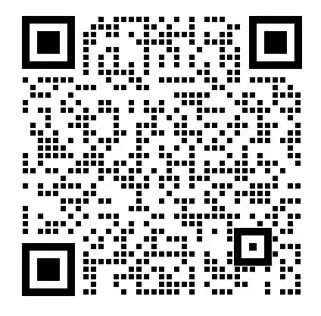VSCode用の強力なAIプログラミングプラグインであるClineは、プログラミングツールの認識を変えようとしています。プロのプログラマであろうと、一般のユーザであろうと、Clineはあなたの作業効率を劇的に向上させることができます。本記事では、Clineの機能や使い方を様々な角度から詳しく紹介し、実際の事例を通してその威力をお伝えします。
クラインとの出会い:プログラマーのための単なるAIアシスタントではない
ClineはVS Codeのために設計されたオープンソースのAIコーディングアシスタントで、ターミナル実行機能とモデルコンテキストプロトコル(MCP)機能を備えたPlan/Actデュアルモードをサポートしている。GitHub Copilotに代わるものと考えられているが、よりオープンで拡張性が高く、リアルタイムデバッグ機能を備えている。
従来のAIプログラミングツールとは異なり、クラインはプロのプログラマーのためだけでなく、技術者でない人々にとっても生産性を向上させる素晴らしいツールである。実際、クラインを試してみれば、オリジナルのAIプログラミングツールこそが真の効率アップツールであることに気づくだろう!
Clineの大きな利点の一つは、ユーザーが独自のモデルを自由に選択し、独自のAPIキーを使用し、コストを完全にコントロールできることである。Cursorの月額20ドルのサブスクリプション料金や、Traeを利用するために行列が必要な国の制限に比べ、Clineはより柔軟な選択肢を提供している。

クラインの5つの強み
インテリジェントなプランニングと実行のデュアルエンジン
クラインは、AIプログラミングをよりコントロールしやすくするために、ユニークな2段階の作業モデルを使用している:
- 反射相AIは最初に要件を分析し、ブラインド・コーディングを避けるために明確な実装戦略を策定します。
- アクションフェーズコードはユーザーが確認した後に生成されるため、プロセス全体をコントロールすることができます。
この作業モードは、他の類似ツールよりも格段に優れており、開発者はAIが生成した結果を受動的に受け入れるのではなく、AI支援による開発プロセスを真に支配することができる。
コマンドラインと環境の統合
クラインは従来のコード編集の限界を打ち破った:
- AIインターフェイスから直接ターミナルコマンドを送信するサポート(依存関係のインストールやGit操作など)
- 操作環境のインテリジェントなリアルタイム監視、ソリューションによって即座に促されるエラーの発見
- プロジェクトの依存関係や環境の互換性を自動的にチェックし、コードがスムーズに実行されるようにします。
この統合されたエクスペリエンスにより、開発者はエディター、ターミナル、その他のツールを頻繁に切り替える必要がなくなり、生産性が大幅に向上する。
プロアクティブ・コード・メンテナンス
クラインは先見の明のあるコード・メンテナンスのスキルを持っている:
- 継続的な文脈分析:コードの品質と潜在的な問題を静かに検査する
- インテリジェントな修理提案:単に問題を指摘するだけでなく、具体的で実現可能な解決策を提示する。
- バージョン管理の統合:コードのコミットと変更管理の自動化
このプロアクティブなメンテナンスにより、開発者がデバッグに費やす時間が大幅に削減され、クリエイティブな作業に集中することができます。
透明性と自由
完全にオープンソースのツールであるクラインは、他の有償製品にはない利点を提供している:
- 必要に応じて変更・カスタマイズ可能な、完全に透過的なコードとアルゴリズム
- ローカルに配備されたオープンソースAIを含む、自分で選択したモデルを無制限に使用可能
- コミュニティ主導の迅速な反復と改善
このオープン性により、営利企業のエコシステムに縛られることなく、ツールを完全にコントロールすることができる。
ゼロから:クラインのインストールと設定
クラインを使い始めるには、以下の手順に従ってセットアップする必要がある:
ステップ1:VSコードのインストール
ClineはVS Codeの拡張機能なので、まずVS Codeエディターをインストールする必要がある。
- VSコードのダウンロード:viaVSコード公式サイト
- 警告だ:
- お使いのオペレーティングシステム(Windows/macOS/Linux)に対応したバージョンをダウンロードしてください。
- インストールが完了したら、VS Codeを開き、基本的なインターフェイスに慣れる。

ステップ2:Clineエクステンションをインストールする
VS Codeのインストールが完了したら、ClineのコアツールであるClineエクステンションをインストールする必要がある。
- インストールの手順
- VSコードの左の列をクリックすると、拡張機能のインストールページに移動します。
- 検索ボックスで「クライン」を検索。
- インストール」をクリックし、拡張機能のインストールが完了するまで待ちます。
- 警告だ:
- 認証ラベルの付いた "クライン "エクステンションをダウンロードしてください。
- インストールが完了したら、拡張機能パネルでClineを見つけ、有効になっていることを確認してください!

ステップ3: クラインアカウントの作成
Clineを利用するには、まずClineアカウントに登録し、Clineが提供するAIサービスにアクセスする必要があります。
- 登録の手順
- 登録ページにアクセスし、"Sign Up "をクリック。
- メールアドレスを入力し、安全なパスワードを設定して、登録情報を送信してください!
- メールアドレスにアクセスし、認証メールを確認し、メール内のリンクをクリックして認証を完了する。
- クラインに戻り、登録したEメールアドレスとパスワードでログインします。
- 警告だ:
- 後日、アカウントの復旧や通知の受信が必要になる場合がありますので、必ず有効なEメールアドレスを使用してください。
- 登録が完了したら、VS CodeでClineにログインし、その機能を使い始める!
ステップ4:適切なAIモデルの選択
クラインは複数のAIモデルをサポートしており、それぞれが異なるタスクに対して異なるパフォーマンスを発揮するため、ニーズに合ったモデルを選択することをお勧めする。
- 推奨されるAIモデルと適用可能なシナリオ
| モデル名 | 適用シナリオ |
|---|---|
| アンソロピック/クロード-3.7-ソネット | ほとんどのタスクに対応する最も包括的な性能 |
| google/gemini-pro-1.5 | 高い計算能力と比較的高い単価 |
| deepseek/deepseek-r1 | タスクプランニングに適したプランモード |
| ディープシーク/ディープシーク・チャット | コーディングに適し、強力なプログラミング・スキルがあり、開発者に適している。 |
| google/gemini-2.0-flash-001 | 素早いレスポンスが必要なタスクに対応する高速動作 |
- 警告だ:
- デフォルトで使用されるAIモデルは、クラインの設定で変更できる。
- タスクの要件に応じて、異なるモデルを切り替えることで、より良い結果が得られるかもしれない。
ステップ5:クラインを使い始める
ここまでの4つのステップを完了すれば、クラインを正式に使用することができる!
- クラインは以下の業務をお手伝いいたします:
- 新規プロジェクトの作成--クラインがコードフレームを自動生成
- 新しい機能の追加 - 既存のプロジェクトに新しいモジュールや機能を追加する。
- コードの最適化 - Clineは、お客様のコードを効率的に最適化するお手伝いをいたします!
- 問題のデバッグ - Clineは自動的にエラーを分析し、修正案を提供します。
- クラインの始め方
- VS Codeを開き、Clineエクステンションが有効になっていることを確認する!
- サイドバーでクラインのパネルを見つけ、クリックして開く
- リクエスト(例:"Create TypeScript project")を入力すると、Clineは自動的に
クライン・プラクティカル・ケース・ショー
ケース1:地元の知識ベースの構築
大量のドキュメントを検索・管理する場合、Clineはローカルナレッジベースを簡単に構築することができる。
実践的なケース 例えば、ローカル・フォルダにAIに関するナレッジ・ファイルがたくさんあるとしよう。
クラインなら可能だ:
- シンボル@を使用して、クエリーする特定の文書を指定する。
- 現地の資料から直接正確な回答を得る
- 機密文書のクラウドへのアップロードを避け、プライバシーを保護する

ケース2:ドキュメンテーションの作成
クラインはコードを書くだけでなく、現地のソースに基づいた完全なドキュメントも作成している。
実践的なケース モデル蒸留とは何か、平易な言葉で説明しなさい」というタイトルの500語のエッセイを書く必要があるとき。
従来のAIライティングツールでは、参考文献をアップロードするか、インターネット検索に頼る必要があった。クラインはそれができる:
- コマンドを使って、教材パッケージへのパスを指定する。
- AIに完全なWord文書を直接生成させる
- 貼り付けとコピーの面倒な作業をワンステップで解消
ケース3:PPTランディング・マスター
コードエディターとしても、クラインはプロフェッショナルなPPTを作成するのに使える!
Clineは、PPT生成の各ノードを正確に制御することができ、冗長な貼り付けやコピー操作の必要性を直接排除します。
他のAI PPTツールに比べ、クラインでは以下のことができる:
- PPT生成プロセスの完全な可視化と制御
- PPT生成の各ノードの精密制御
- 作成からエクスポートまでの全プロセスをエディタで直接完結


ケース4:ノートを完璧なブックマークに整理する
断片的なメモを体系的に整理し、効果的に使用するのは難しいことが多い。
日々の仕事の中で、断片的な知識ポイントを大量に記録することはよくありますが、それらはあまりにも断片的で、その後の有効活用が困難です。Claude3.7の強力なグラフィック機能により、Clineはノートの内容を美しいグラフィックとレイアウトでブックマークに直接変換することができます。
クラインなら可能だ:
- 断片的なメモを体系的な知識構造に統合する。
- 美しいビジュアルブックマークを作成する
- ナレッジポイントの読みやすさと有用性を高める
高度なヒントとリソース
MCPによるクラインの機能拡張
モデル・コンテキスト・プロトコル(MCP)は、クラインが外部サービスと接続し、機能範囲を飛躍的に拡大することを可能にするクラインの中核機能のひとつである。
クラインのMCPサーバー・インターフェースでは、様々な拡張機能をインストールすることができる:
- Airtable: Airtableデータベースへの読み書き機能を提供します。
- グーグルカレンダー:AIアシスタントがグーグルカレンダーのイベントを読み取り、作成、管理できるようにする。
- Supabase: Supabaseデータベースとの統合
これによってクラインは単なるコード・アシスタントではなく、真のAIプログラミング・エージェントになった!

効果的なキュー・ワード・テクニック
クラインの能力を最大限に引き出すには、適切なキューワードが不可欠だ:
- タスクの目的を明確にする:何が必要かを明確に説明する。
- 必要な文脈を提供する:@記号を使って参照文書を指定する。
- 出力形式の指定:どのような形式の出力が必要かを指定する(コード、文書、PPTなど)。
- ステップバイステップの実行:複雑なタスクを複数の小さなタスクに分解し、順次実行することができる。
リソースとコミュニティ支援
新規ユーザーは、基本的なウェブアプリケーションの作成など、簡単なプロジェクトから始めることをお勧めします。問題が発生した場合は、Clineの公式リソースでより多くのチュートリアルやコミュニティのヘルプを見つけることができます。
- 公式サイトhttps://cline.bot/
- ギットハブhttps://github.com/cline/cline
- クライン・フォーラム(レディット版):r/cline
- クライン公式ドキュメント:https://docs.cline.bot/mcp-servers/mcp-server-from-scratch
概要
オープンソースのAIプログラミング・アシスタントであるClineは、プログラマーのためだけでなく、様々な業界において作業効率を向上させる天の恵みです。VSCodeの強力な編集機能と高度なAIモデルの機能を組み合わせ、ユーザーは様々なタスクをより速く、より効率的にこなすことができる。
ナレッジベースの構築、ドキュメントの作成、PPTの作成、ノートの整理など、クラインはあらゆるサポートを提供します。このガイドの学習を通じて、クラインの基本的な使い方をマスターし、「仕事を早く切り上げる」ことの楽しさを実感できるようになったと思います!